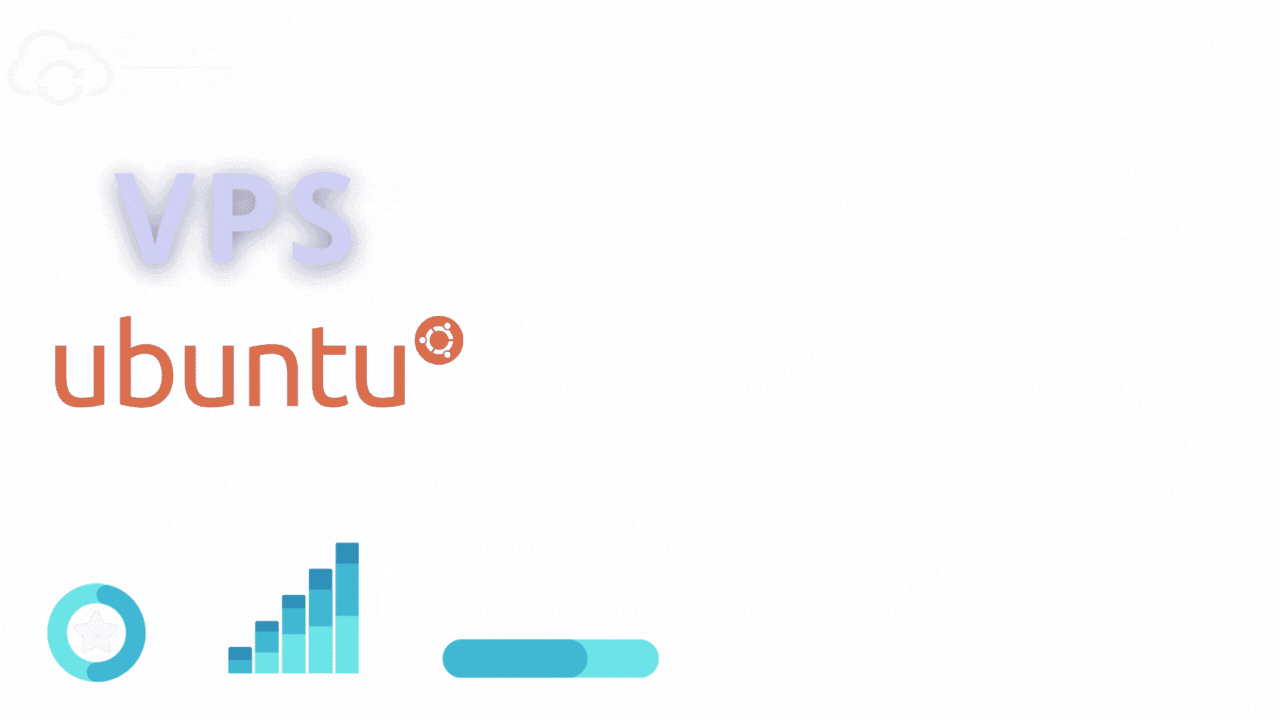VPS Windows
Đa Dạng với 8 phiên bản Windows

VPS Châu Lục
VPS Quốc Gia
















Dịch vụ Cloud VPS giá rẻ, GPU Sever, Máy chủ vật lý. Dedicated Sever mạnh mẽ, cấu hình cao, proxy sever IPv4 toàn thế giới và nhiều tính năng cao cấp































Khi đăng nhập nhiều IP trên ứng dụng Remote Desktop Connection. Phần mềm sẽ tự động lưu lại địa chỉ IP và Username đã đăng nhập trước đó. Vậy nếu muốn xóa lịch sử đăng nhập các IP này thì làm cách nào? Bài viết này Thuecloud.com sẽ hướng dẫn bạn cách xóa lịch sử IP đăng nhập trên Remote Desktop Connection nhanh nhất nhé!
MỤC LỤC
ToggleRemote Desktop Connection cung cấp cho chúng ta một giao diện quản lý mới. Giúp chúng ta truy cập vào thiết bị máy tính từ xa rất hữu ích. Bằng cách sử dụng Remote Desktop Connection, bạn có thể điều khiển một máy hoặc một VPS ở Mỹ nhanh chóng với tốc độ thao tác nhanh nhất. Remote Desktop Connection sử dụng cổng kết nối trực tiếp 3389 để kết nối đến thiết bị máy khách hoặc VPS. Từ đó người dùng có thể thao tác như đang sử dụng trực tiếp thiết bị máy khách đó.
Khi sử dụng ứng dụng Remote Desktop Connection sẽ tự động lưu lại tên người dùng và địa chỉ IP của các phiên làm việc trước đó. Nhưng lại không có chức năng xóa lịch sử đăng nhập trên ứng dụng. Điều này dẫn đến việc chúng ta không thể xóa lịch sử đăng nhập của một IP. Nếu bạn lỡ nhập sai username của IP đó thì không có cách sửa lại. Do đó, cần phải xóa lịch sử IP đó đi để nhập lại thông tin như lần đầu. Vậy làm sao để xóa lịch sử IP này khỏi Remote Desktop Connection?
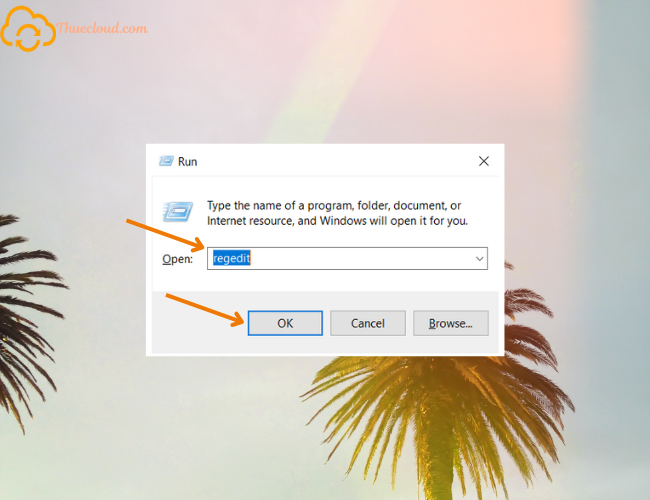
Bạn có thể copy dòng đường dẫn bôi đậm trên và paste vào đường dẫn của Registry Editor. Sau đó nhấn Enter thì Windows sẽ tự tìm đến đúng địa chỉ.
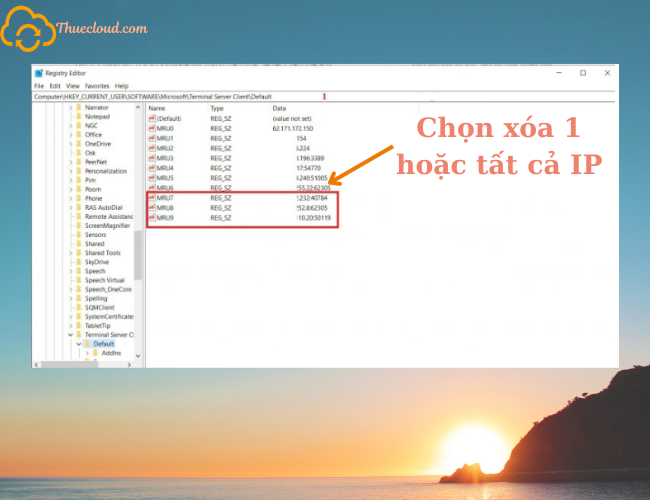
Tại màn hình bên tay phải bạn chọn một địa chỉ ip hoặc tên máy cần xóasau đó chọn Delete.
Quay trở lại màn hình Remote Desktop Connection bạn sẽ địa chỉ ip không còn tồn tại nữa. Bạn đã loại bỏ ip quá đơn giản phải không nào các bạn.
Chúc các bạn thành công!
MỤC LỤC
Toggle